Im Laufe der Jahre hat sich Google Docs zu einer der beliebtesten Möglichkeiten für Unternehmen entwickelt, zusammenzuarbeiten und ihre Arbeitsdokumente aller Art zu synchronisieren. Die Autoren der einzelnen Artikel auf dieser Website verwenden beispielsweise regelmäßig Google Text & Tabellen.
Ein großer Teil der Zusammenarbeit besteht in der Kommunikation. In abgelegenen Arbeitsbereichen, sei es in Ihrer Arbeit oder in der Schule, kann die Möglichkeit, Klarstellungen vorzunehmen oder Kommentare zu einem Dokument hinzuzufügen, die Art und Weise, wie Mitarbeiter es erhalten, erheblich verbessern.
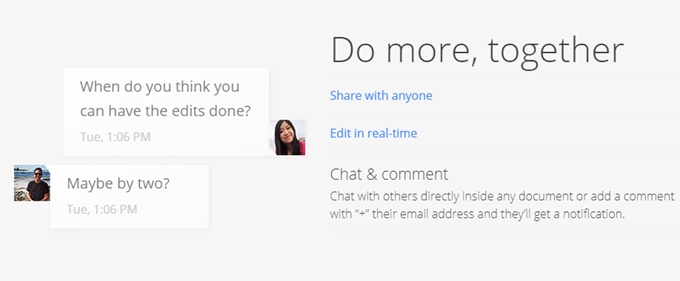
Glücklicherweise unterstützt Google Text & Tabellen diese Funktionalität. Kommentare können ein entscheidender Bestandteil einiger Dokumente sein, und ohne sie sind Mitarbeiter und Leser möglicherweise so verwirrt, dass sie sich um Klarstellung bemühen müssen. Dies führt zu einem Knick im Workflow.
Kommentare in Google Text & Tabellen können auch als Zuweisung für die Auflösung eingerichtet werden. Fast wie bei einer Aufgabe können Mitbearbeiter einen Kommentar als erledigt markieren, um zu bestätigen, dass er erledigt wurde.
In diesem Artikel erfahren Sie, wie Sie Kommentare in Google Text & Tabellen hinzufügen und bearbeiten können.
So fügen Sie Kommentare in GoogleDocs hinzu
Öffnen oder erstellen Sie zunächst ein neues Google Docdocument. Wenn Sie ein neues Dokument erstellt haben, benötigen Sie Text, um Kommentare verwenden zu können. Wählen Sie anschließend den Text aus, für den Sie einen Kommentar erstellen möchten.
Wenn Sie den Text ausgewählt haben, wird auf der rechten Seite des Dokuments ein Symbol angezeigt. Das Symbol sieht aus wie eine Sprechblase mit einem Pluszeichen.
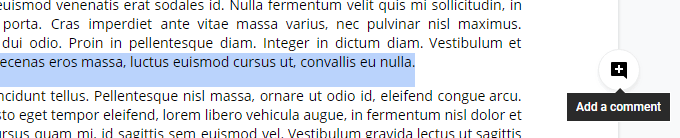
Wenn Sie auf dieses Symbol klicken, wird ein Eingabefeld geöffnet, in das Sie Ihren Kommentar eingeben können.
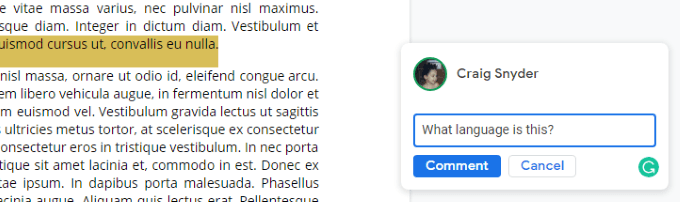
Drücken Sie die Eingabetasteoder klicken Sie auf die Schaltfläche Kommentar, um Ihren Kommentar abzusenden.
So einfach ist das! In Ihrem Dokument wird nun der Text hervorgehoben, zu dem Sie einen Kommentar abgegeben haben. Ihr Kommentar wird auf der rechten Seite des Dokuments angezeigt. Wenn Sie jedoch auf einen Bereich des hervorgehobenen Texts klicken, wird Ihr Kommentar in den Fokus gerückt und es werden Optionen angezeigt, über die wir als Nächstes sprechen werden.
Auflösen von Kommentaren in GoogleDocs
Sobald Sie einen Kommentar erstellt haben oder wenn Sie Kommentare von anderen lesen, haben Sie einige Möglichkeiten.
Sie können entweder auf einen Kommentar auf der rechten Seite klicken Klicken Sie auf einen hervorgehobenen Abschnitt des Dokumenttextes, um einen Kommentar in den Vordergrund zu stellen. Sobald Sie im Vordergrund sind, haben Sie die Möglichkeit, den Kommentar zu beantworten oder aufzulösen. Wenn Sie über Berechtigungen verfügen, können Sie diese auch bearbeiten oder löschen.
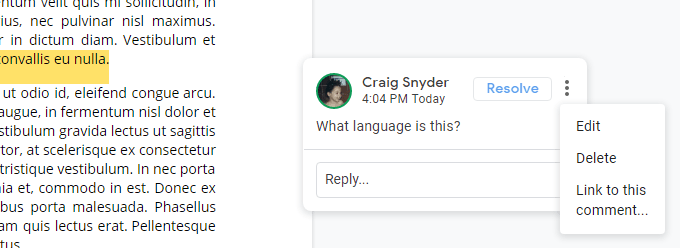
Wenn Sie bei der Eingabe eines Kommentars einen Fehler festgestellt haben, können Sie ihn bearbeiten oder löschen. Bearbeitete Kommentare werden nicht mit einem Hinweis versehen, dass sie bearbeitet wurden. Wenn Sie einen Kommentar löschen, wird der gesamte Thread gelöscht, einschließlich aller Kommentare darunter.
Mit der Schaltfläche Auflösenwird der Kommentar ebenfalls effektiv gelöscht, es gibt jedoch spezielle Unterschiede. Gelöschte Kommentare werden nicht zum Kommentarverlauf von Google Text & Tabellen hinzugefügt, sondern aufgelöste Kommentare. Gelöste Kommentare können auch wieder in das Dokument eingefügt werden.
Oben rechts auf der Seite wird neben dem Anzeigebild Ihres Google-Kontos ein Symbol einer Sprechblase mit drei horizontalen Linien angezeigt. Wenn Sie auf dieses Symbol klicken, wird der Kommentarverlauf des Dokuments geöffnet.
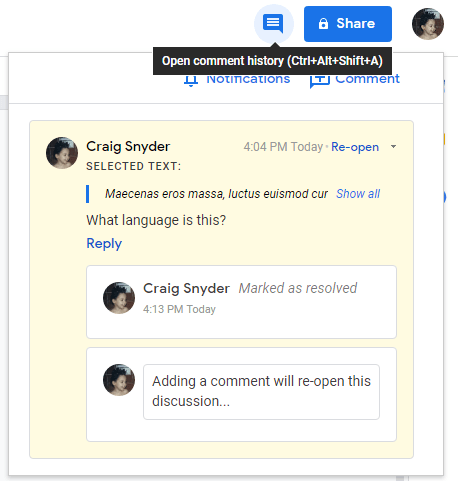
In diesem Bereich werden Kommentare und Kommentare angezeigt. Wie Sie im obigen Screenshot sehen können, ist Ihre Lösungszeit zeitlich begrenzt, was für Mitbearbeiter sehr hilfreich sein kann.
Durch das Auflösen von Kommentaren können auch andere Mitbearbeiter die Diskussion wieder eröffnen, wenn sie festgestellt haben, dass mehr Anforderungen bestehen getan werden oder dass der Kommentar nicht gelöst wurde. Wenn Sie einen Kommentar einfach löschen, sobald Sie glauben, dass er behoben wurde, werden diese Optionen für andere nicht angezeigt und nicht im Kommentarverlauf Ihres Dokuments aufgezeichnet.
Wie Sie sehen, ist das Erstellen von Kommentaren in Google Docdocuments so einfach wie es nützlich ist. Mithilfe von Kommentaren können Sie kleine Diskussionsbereiche in Ihrem Dokument erstellen. Dies kann ein wesentlicher Unterschied sein, der bestimmt, ob Ihr Projekt heute oder morgen abgeschlossen ist.
Wenn Sie jedoch kein Google Docs-Nutzer sind, geben Sie nicht an Keine Sorge - Microsoft Word unterstützt auch Kommentare. Weitere Informationen finden Sie in unserem Artikel zu Zusammenarbeit an einem Microsoft Word-Dokument.